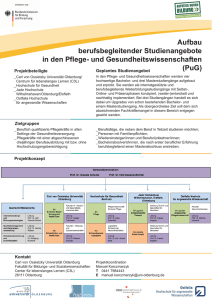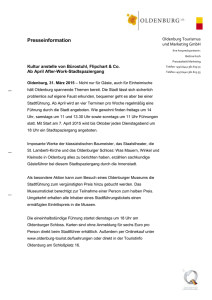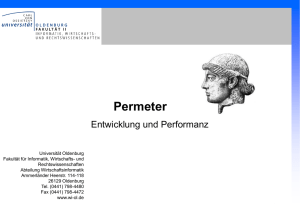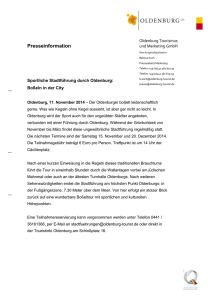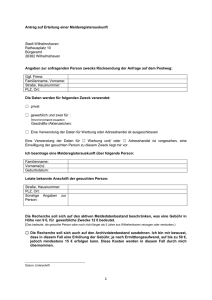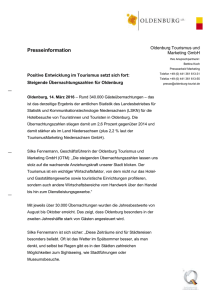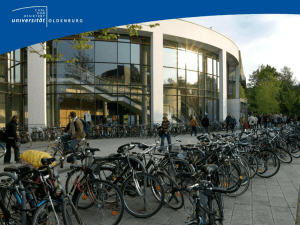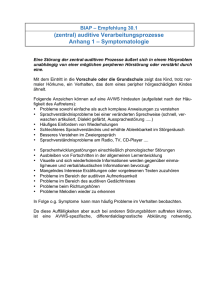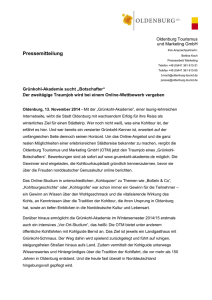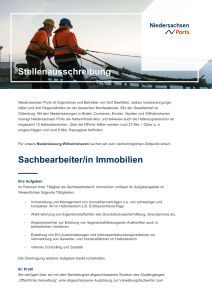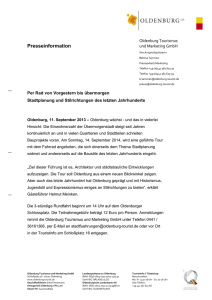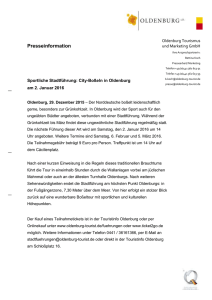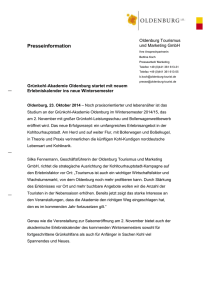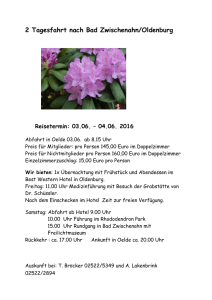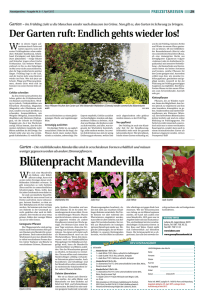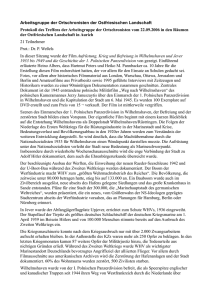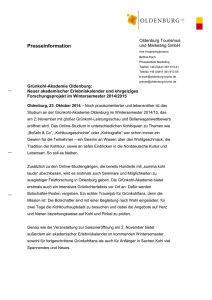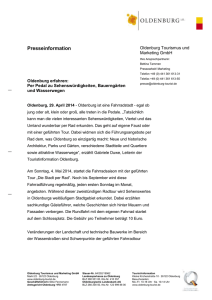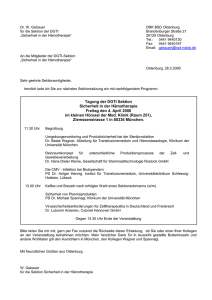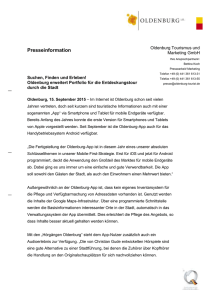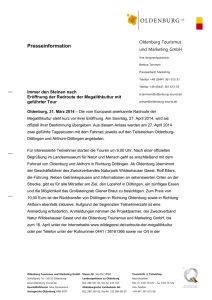OLCIT – Oldenburger Cochlea Implantat Trainer
Werbung
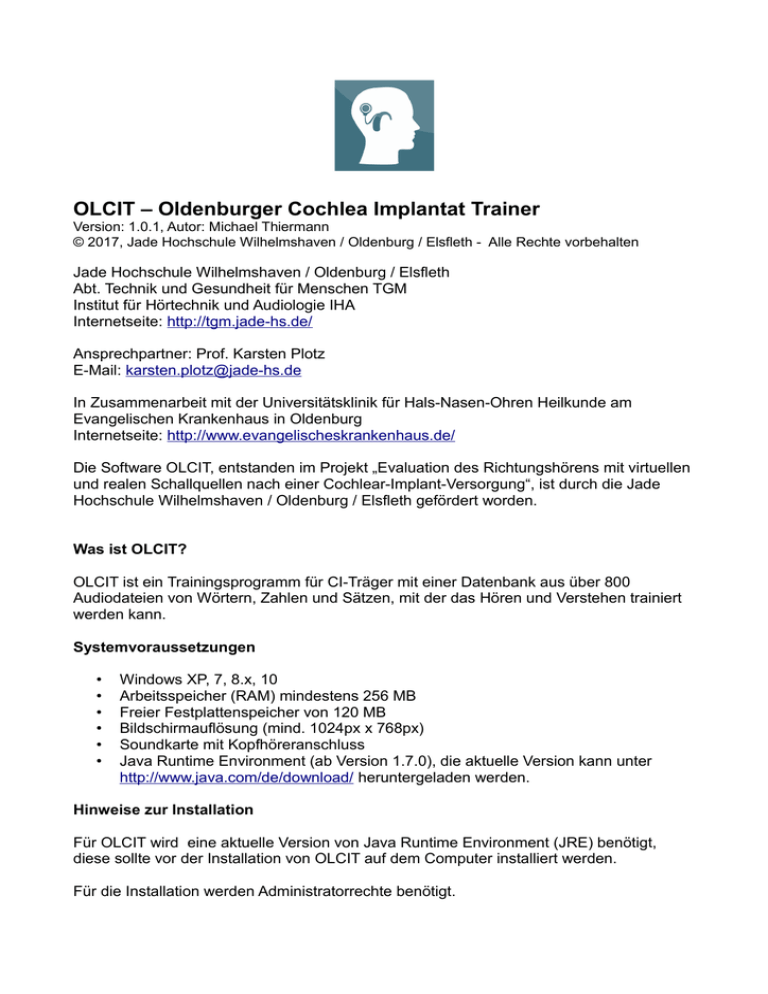
OLCIT – Oldenburger Cochlea Implantat Trainer Version: 1.0.1, Autor: Michael Thiermann © 2017, Jade Hochschule Wilhelmshaven / Oldenburg / Elsfleth - Alle Rechte vorbehalten Jade Hochschule Wilhelmshaven / Oldenburg / Elsfleth Abt. Technik und Gesundheit für Menschen TGM Institut für Hörtechnik und Audiologie IHA Internetseite: http://tgm.jade-hs.de/ Ansprechpartner: Prof. Karsten Plotz E-Mail: [email protected] In Zusammenarbeit mit der Universitätsklinik für Hals-Nasen-Ohren Heilkunde am Evangelischen Krankenhaus in Oldenburg Internetseite: http://www.evangelischeskrankenhaus.de/ Die Software OLCIT, entstanden im Projekt „Evaluation des Richtungshörens mit virtuellen und realen Schallquellen nach einer Cochlear-Implant-Versorgung“, ist durch die Jade Hochschule Wilhelmshaven / Oldenburg / Elsfleth gefördert worden. Was ist OLCIT? OLCIT ist ein Trainingsprogramm für CI-Träger mit einer Datenbank aus über 800 Audiodateien von Wörtern, Zahlen und Sätzen, mit der das Hören und Verstehen trainiert werden kann. Systemvoraussetzungen • • • • • • Windows XP, 7, 8.x, 10 Arbeitsspeicher (RAM) mindestens 256 MB Freier Festplattenspeicher von 120 MB Bildschirmauflösung (mind. 1024px x 768px) Soundkarte mit Kopfhöreranschluss Java Runtime Environment (ab Version 1.7.0), die aktuelle Version kann unter http://www.java.com/de/download/ heruntergeladen werden. Hinweise zur Installation Für OLCIT wird eine aktuelle Version von Java Runtime Environment (JRE) benötigt, diese sollte vor der Installation von OLCIT auf dem Computer installiert werden. Für die Installation werden Administratorrechte benötigt. Lizenz / Hinweise OLCIT ist kein Medizinprodukt. OLCIT ist eine kostenlose Software und ist auf die Verwendung/Nutzung für private Zwecke beschränkt und darf nicht für kommerzielle Zwecke verwendet werden. Das Urheberrecht dieser Software sowie aller enthaltenden Daten/Audiodaten, außer den Störgeräuschen, liegt bei der Jade Hochschule Wilhelmshaven / Oldenburg / Elsfleth, Institut für Hörtechnik und Audiologie. Der Autor sowie der Urheber dieses Programms haftet nicht für Schäden an Soft- oder Hardware-, Vermögens-, oder Körperschäden die durch das Benutzen von OLCIT entstehen. Erste Schritte Bevor Sie mit dem Training beginnen, sollten Sie zuerst Ihre Systemlautstärke überprüfen. Diese sollte auf 100 eingestellt sein, um anschließend im Programm unter „Lautstärke“, Ihre gewünschte Lautstärke einzustellen. Die Systemlautstärke können Sie unter „Systemsteuerung“ ändern oder rechts in Ihrer Taskleiste auf den Lautsprecher klicken. Zusätzlich sollten Sie die Systemsounds Ihres Betriebssystems abschalten, da diese möglicherweise zu einer zu lauten Soundausgabe führen. Dies gilt auch für alle anderen laufenden Programme. Diese sollten während des Trainings geschlossen werden. Wählen Sie zunächst eine Stimme aus. Anschließend wählen Sie eine gewünschte Liste aus und beginnen Sie mit „Start“. Sollten Sie etwas nicht verstanden haben, können Sie das aktuelle Wort, die Zahl, oder den Satz erneut anhören, indem Sie auf „Wiederholen“ klicken. Mit einem Klick auf „Lösung“ wird Ihnen das Wort, die Zahl, oder der Satz angezeigt. Haben Sie die Liste beendet, so können Sie eine andere Liste auswählen. Die Übung kann jeder Zeit durch das Wählen einer neuen Liste beendet werden. Mit der Option „Störgeräusch“ haben Sie die Möglichkeit, mehrere Störgeräusche in drei Schwierigkeitsgraden zum Sprachsignal zu zuschalten. Damit wird das Hören im Störgeräusch simuliert. Des Weiteren haben Sie die Möglichkeit den Schwierigkeitsgrad zu erhöhen oder einen anderes Störgeräusch zu wählen. Benutzeroberfläche Auswahl der zu hörenden Stimme weiblich oder männlich. Diese kann auch während der Übung geändert werden. Zum erneuten Hören des aktuellen Wortes, Zahl oder Satzes mit einer anderen Stimme, die gewünschte Stimme wählen und auf Wiederholen klicken. Einstellungsmöglichkeit der Darbietungslautstärke. Hinweis: Es sollte zuerst mit niedrigen Pegeln begonnen werden und sich langsam zu einer angenehmen und verständlichen Lautstärke steigern. Auswahl der über 20 verschiedenen Listen zu unterschiedlichen Themen. Durch das Auswählen einer Liste während der Übung wird diese unterbrochen und mit der neuen Liste begonnen. Navigationsschaltflächen: „Start“ „Weiter“ „Wiederholen“ „Lösung“ Beginnen der Übung mit ausgewählter Liste Weiter zum nächsten Inhalt der Liste Wiederholen des aktuellen Wortes, Satzes oder der Zahl Zeigt die Lösung des aktuellen Wortes, Satzes oder der Zahl an Option zum Zuschalten eines Störgeräusches zum Sprachsignal. Es gibt die Möglichkeit zwischen verschiedenen Störgeräuschen und Schwierigkeitsgraden zu wählen. Die Schwierigkeitsgrade sind in leicht = 12dB SNR, mittel = 6dB SNR und schwer = 0dB SNR eingeteilt. Die Schwierigkeitsgrade sind subjektiv und entsprechen nicht unbedingt der eigenen Empfindung! Anpassbare Schriftgröße der Lösungen. Externe Inhalte Störgeräuschaufnahmen: Straßenlärm und Mensa/Café copyright by: Dean, David B. and Sridharan, Sridha and Vogt, Robert J. and Ma son, Michael W. (2010) The QUT NOISE TIMIT corpus for the evaluation of voice activity detection algorithms. In: Proceedings of Interspeech 2010, 26‐30 September 2010, Makuhari Messe International Convention Complex, Makuhari, Japan. https://www.qut.edu.au/ Mitwirkende Idee, Programmierung und Entwicklung: Michael Thiermann Texte und Wörter: Katrin Bomke, B.Eng, Audiotherapeutin (DSB) Texte und Wörter: Martin Schiffkowski. Staatl. anerkannter Logopäde Weibliche Stimme: Katrin Bomke, B.Eng, Audiotherapeutin (DSB) Männliche Stimme: Martin Schiffkowski, Staatl. anerkannter Logopäde